Install Wordpress Dengan Fantastico - Dulunya saya ini belajar wordpress terlebih dahulu sebelum terjun bebas ke mesin Blogger.com, nah pengalaman dahulu, saya menggunakan mesin FTP Online biasa untuk menginstall mesin WordPress. Hehehe, saya belum tau ada cara yang lebih mudah untuk instalasi WordPress. Maklumlah, masih newbie banget dahulu...
Pada umumnya web hosting (terutama yang berbayar) menggunakan software untuk mempermudah para penggunanya, yang paling terkenal adalah CPanel. Nah, di dalam CPanel sendiri terdapat banyak software / plugin yang bisa digunakan, diantaranya adalah Auto Installer seperti Fantastico atau Softaculous. Nah, dalam tutorial WordPress kali ini akan dibahas mengenai bagaimanakah cara menginstall WordPress melalui Fantastico... Simak saja deh... :D

Dengan menggunakan Fantastico, kita dapat menginstall berbagai software berbasis web seperti Wordpress, Joomla, b2evolution, Drupal, CubeCart, OS Commerce, Zen Cart dan lain sebagainya dengan sangat mudah dan cepat.
Cara Install Wordpress Dengan Fantastico
Berikut adalah cara install wordpress menggunakan Fantastico :
- Silahkan login ke Cpanel hosting yang anda punyai.
- Carilah Icon Fantastico kemudian klik pada icon tersebut.

- Alihkan perhatian ke sebelah kiri atas, kemudian klik "Wordpress".

- Klik pada link New Installation.
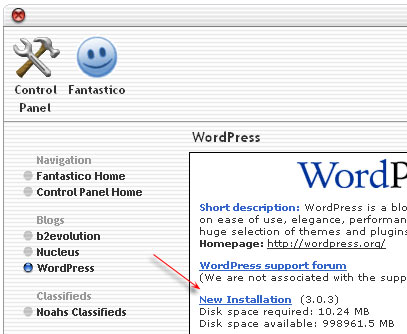
- Akan muncul form untuk diisi, maka silahkan isilah dengan apa yang diminta. Akhiri dengan klik tombol Install WordPress.
- Install on domain : pilih nama domain yang ingin anda install wordpress
- Install in directory : Kosongkan jika ingin menginstall pada domain utama.
- Administrator-username (you need this to enter the protected admin area) : isi dengan username admin yang di inginkan.
- Password (you need this to enter the protected admin area) :Isi dengan password yang diinginkan. Ingat, dalam mengisi passwordjangan sampai asal isi, anda harus mengingatnya atau mencatatnya agartidak lupa.
- Admin nickname : Isi dengan nama panggilan anda.
- Admin e-mail (your email address) : isi dengan email yang anda miliki.
- Site name : isi dengan nama blog yang di inginkan, misal : Catatan Sang Pemimpi
- Description : isi dengan deskripsi blog yang anda inginkan.
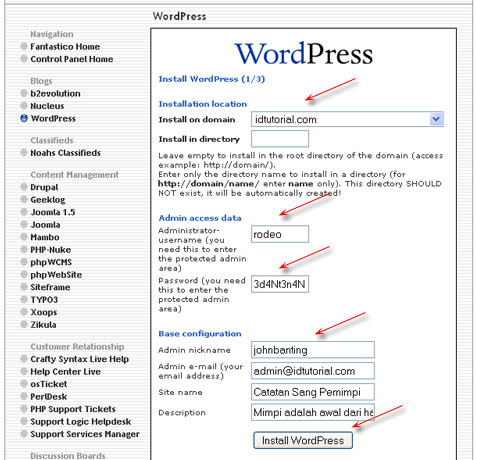
- Apabila tidak ada error, lanjutkan dengan klik tombol Finish Installation.
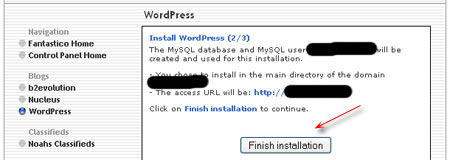
- Sampai disini instalasi wordpress telah selesai. Apabila anda ingin mengirimkan catatan instalasi ke email anda, cantumkan alamat email dan klik tombol Send E-mail.
- Selesai. Dan nikmati blog Anda dengan login dengan mengetikkan alamat berikut : http://blogAnda.com/wp-login.php
Dengan menggunakan Fantastico atau Softacolous, instalasi wordpress bisa sangat cepat dan mudah karena anda tidak perlu download serta upload software wordpress, semua file wordpress telah disediakan oleh software installer tersebut. Namun, tidak semua hosting terdapat Fantastico atau softacolous, oleh karenanya baca baik-baik fasilitas yang ada, atau tanyakan langsung ke admin hosting anda apakah ada fasilitas fantastico atau softacolous, tentu perlu ada dua-duanya tapi harus ada salah satu dari software tersebut.
Kelebihan Tutorial Ini:
- Berguna bagi user baru yang belajar menggunakan mesin WordPress.
- Tidak diperibetkan dengan settingan ini itu.
- Simple, Cepat, Mudah, Aman.
Referensi:
- Pengalaman Pribadi.
- KRTutorPlus, http://www.krtutorplus.com/2012/03/cara-install-wordpress-dengan.html
Semoga bermanfaat... :D

0 komentar:
Posting Komentar